Jak naprawić Snapchat nie mógł się połączyć?
Autor: Gina Barrow, Ostatnia aktualizacja: 8 maja 2020 r
Czy podczas używania Snapchata pojawia się również błąd połączenia? Dowiedz się, jak naprawić „Snapchat nie mógł się połączyć”W tym nowym artykule!
Snapchat to najnowsza platforma mediów społecznościowych, która konkuruje z resztą popularnych aplikacji znanych jako Facebook i Instagram. Ponieważ użytkownicy stają się coraz bardziej popularni, nie możemy powiedzieć, że udoskonaliliby aplikację pod względem łączności i innych aspektów technicznych, zwłaszcza że istnieją różne systemy operacyjne, z którymi muszą się zastanowić. Najczęstsze problemy zgłaszane przez użytkowników to błąd „Snapchat nie mógł się połączyć” za każdym razem, gdy uzyskują dostęp do aplikacji.
Dziś dowiemy się, jak rozwiązać ten problem, korzystając z różnych skutecznych metod, które zebraliśmy.
Rozwiązanie 1. Zainstaluj aktualizacje SnapchatRozwiązanie 2. Sprawdź połączenie siecioweRozwiązanie 3. Wyłącz i włącz zasilanie smartfonaRozwiązanie 4. Zamknij VPNRozwiązanie 5. Zresetuj ustawienia siecioweRozwiązanie 6. Usuń i ponownie zainstaluj SnapchatRozwiązanie 7. Skontaktuj się z pomocą techniczną Snapchat
Rozwiązanie 1. Zainstaluj aktualizacje Snapchat
Najpierw przejdziemy bezpośrednio do samej aplikacji i spróbujemy sprawdzić, czy jest dostępna aktualizacja. Błąd "Snapchat nie mógł się połączyć”Oczywiście pokazuje błąd połączenia i musisz jedynie określić, jakie to może być połączenie.
Zwykle takie aplikacje otrzymują od czasu do czasu nowe aktualizacje, w zależności od programisty aplikacji. Wydają aktualizacje, aby naprawić problemy, takie jak błędy ze starej wersji, a także drobne poprawki, takie jak zawieszanie się i awarie. Nie martw się; nie jest głównym problemem, że wszystkie aplikacje muszą wydawać aktualizacje, aby je utrzymać, i robią to regularnie, aby upewnić się, że Twoja aplikacja jest warta zachodu.
Jak zaktualizować Snapchata:
- Otwórz Ustawienia na swoim urządzeniu z Androidem
- Przejdź do Aplikacje lub Zarządzaj aplikacjami
- Przewiń i znajdź Snapchata
- Stuknij Aktualizuj, jeśli jest dostępny
Oto kolejna metoda:
- Uruchom PlayStore na swoim telefonie
- Przejdź do swoich aplikacji i gier
- Znajdź Snapchata
- Stuknij Aktualizuj, czy widzisz dostępny
Spróbuj ponownie otworzyć Snapchata po jego aktualizacji i sprawdź, czy nadal pojawia się ten błąd.
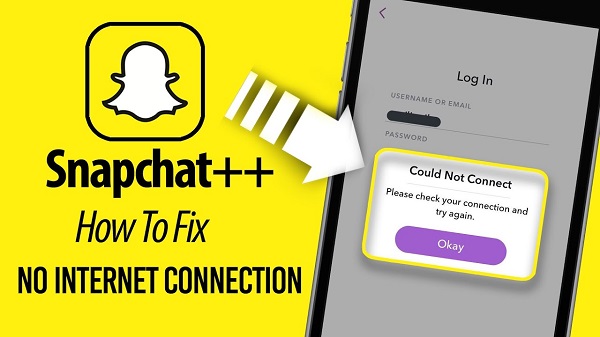
Rozwiązanie 2. Sprawdź połączenie sieciowe
Kolejnym problemem, który analizujemy, jest twoje połączenie internetowe. Jeśli aktualizacja nie jest dostępna, ponieważ mogła zostać już zaktualizowana lub nadal czeka, możesz przejść do następnej metody. Prawdopodobnie pojawia się ten typ błędu, ponieważ możesz mieć słabe lub słabe połączenie internetowe, niezależnie od tego, czy korzystasz z Wi-Fi czy danych mobilnych.
Upewnij się, że masz co najmniej wystarczającą siłę sygnału Wi-Fi, aby uzyskać jak najwięcej z aplikacji. Możesz to sprawdzić, najpierw sprawdzając, czy siła sygnału jest dobra, a następnie spróbuj przełączyć się na inną dostępną sieć, jeśli istnieje. Aby to zrobić, przejdź do Ustawienia> dotknij WLAN> i połącz się z innym połączeniem bezprzewodowym ze stabilnym Internetem lub możesz wyłączyć Wi-Fi i przełącz na dane komórkowe jeśli siła sygnału jest doskonała.
Gdy masz pewność, że masz wystarczającą siłę sygnału, ponownie otwórz Snapchata i sprawdź, czy nadal pojawia się komunikat o błędzie.
Rozwiązanie 3. Wyłącz i włącz zasilanie smartfona
Jedną z podstaw rozwiązywania problemów jest po prostu ponowne uruchomienie. Czasami urządzenie po prostu potrzebuje szybkiego odświeżenia, aby upewnić się, że wszystko w telefonie znów działa. Wystarczy wyłączyć smartfon i pozostawić go na co najmniej minutę lub dwie, a następnie włączyć ponownie. Spróbuj uzyskać dostęp do Snapchata, aby sprawdzić, czy błąd zniknął.
#: Force Restart Smartphone
Jeśli prosty cykl zasilania nie rozwiązał problemu, możesz wykonać wymuszony restart na telefonie z Androidem, aby to zrobić; musisz naciśnij i przytrzymaj jednocześnie przyciski zasilania i zmniejszania głośności. Wykonanie wymuszonego ponownego uruchomienia ogranicza wszystkie aplikacje do zamknięcia i ponownego uruchomienia.
Rozwiązanie 4. Zamknij VPN
Snapchat jest w rzeczywistości zakazany w innych krajach, ale to nie powstrzymuje ludzi przed korzystaniem z tej fajnej aplikacji do robienia zdjęć i dzielenia się z przyjaciółmi. Co oni robią zainstaluj VPN lub wirtualną sieć prywatną dzięki czemu mogą pozostać w kontakcie.
Jednak ta prywatna sieć może być przyczyną, dla której nie można połączyć się ze Snapchatem. Możesz tymczasowo zamknąć VPN i spróbować otworzyć Snapchata.
Rozwiązanie 5. Zresetuj ustawienia sieciowe
Gdy wykonasz wszystkie powyższe kroki rozwiązywania problemów, a problem nadal występuje, możesz zresetować sieć. Resetuj sieć usunie wszystkie połączenia sieciowe, do których podłączone jest urządzenie, takie jak Wi-Fi, VPN, Bluetooth i dane komórkowe. Nie ma to żadnego wpływu na dane telefonu, takie jak zdjęcia, kontakty i wiadomości.
Rozwiązanie 6. Usuń i ponownie zainstaluj Snapchat
Jeśli aktualizacja aplikacji nie pomogła naprawić „Snapchat nie mógł się połączyć”, Możesz spróbować usunąć lub odinstalować Snapchata i zainstalować go ponownie. Aby to zrobić, musisz przejść do Ustawienia> przewiń i idź do Aplikacje lub Zarządzaj aplikacjami> znajdź Snapchata> i dotknij Odinstaluj.
Po usunięciu aplikacji możesz wrócić do PlayStore i wyszukaj Snapchata i zainstaluj go ponownie. Zasadniczo należy wykonać te same monity podczas ponownej instalacji.
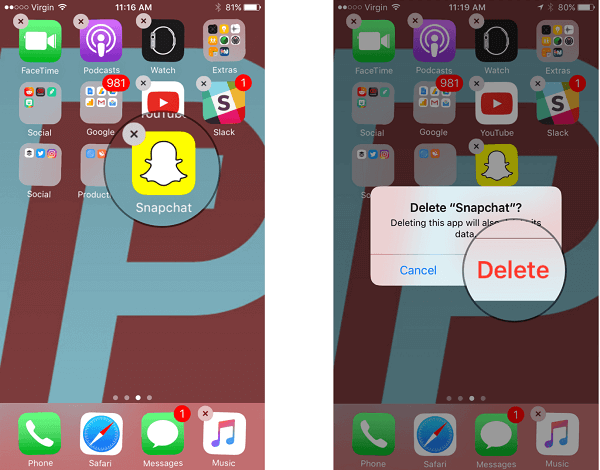
Ludzie również czytająJak wykonać logowanie Snapchata i naprawić błąd logowaniaSnapchat nie działa? Najważniejsze poprawki dla Twojej ulubionej aplikacji
Rozwiązanie 7. Skontaktuj się z pomocą techniczną Snapchat
Jeśli wszystko inne zawiedzie, ostatnią rzeczą, którą możesz zrobić, aby to naprawić „Snapchat nie mógł się połączyć” błąd polega na skontaktowaniu się z obsługą klienta.
Możesz wysłać je pocztą e-mail za pośrednictwem aplikacji, przechodząc do PlayStore> aplikacja Snapchat> przewiń i przejdź do Kontakt z programistą. Tam zobaczysz szczegóły potrzebne do skontaktowania się z ich zespołem technicznym.
Właśnie nauczyliśmy się naprawiać „Snapchat nie mógł się połączyć” błąd i widać, że zalecamy 7 możliwych rozwiązań. Następnym razem, gdy napotkasz tę formę błędu, wiesz, co robić, i możesz wypróbować dowolną z tych metod, np. Aktualizację Snapchata, sprawdzenie połączenia internetowego, ponowne uruchomienie urządzenia, odinstalowanie i ponowne zainstalowanie Snapchata, zamknięcie VPN, resetowanie ustawień sieciowych , a nawet kontaktując się z pomocą techniczną.
Mam nadzieję, że przynajmniej jedna lub dwie metody rozwiązały ten problem, więc nie będziesz musiał przegapić snapów znajomych. Możesz także udostępnić im ten samouczek na wypadek, gdyby w przyszłości wpadli na ten sam problem!
Zostaw komentarz
Komentarz
Zestaw narzędzi Android
Odzyskaj usunięte pliki z telefonu i tabletu z Androidem.
Darmowe pobieranie Darmowe pobieranieGorące artykuły
/
CIEKAWYDULL
/
PROSTYTRUDNY
Dziękuję Ci! Oto twoje wybory:
Doskonały
Ocena: 4.7 / 5 (na podstawie 64 oceny)
